Sammelimport von Personendaten
Möchten Sie Ihre Mitarbeiter:innen nicht manuell einzeln im Firmen-Portal anlegen, haben Sie die Möglichkeit Ihre Mitabeiter:innen über einen CSV-Import automatisiert anzulegen.
Haben Sie eine Software zur Verwaltung Ihrer Mitarbeiter:innendaten, können Sie womöglich einen CSV Export der Daten erstellen, um das Anlegen der Personendaten im BauID-System zu vereinfachen.
Für den Import müssen folgende Anforderungen erfüllt sein:
- Unterstützte Dateiformate: csv, tsv
- passende Struktur mit korrekter Benennung der Spaltenüberschrift (Eine Beispieldatei können Sie im Import-Dialog herunterladen, siehe unten)
- Dateigröße: 5 MB
Import-Dialog öffnen
Rufen Sie im Firmen-Portal im Menü die Seite Personen > Personen verwalten auf und klicken Sie in der Übersicht auf den Button „Personen importieren“ im oberen Bereich der Seite:
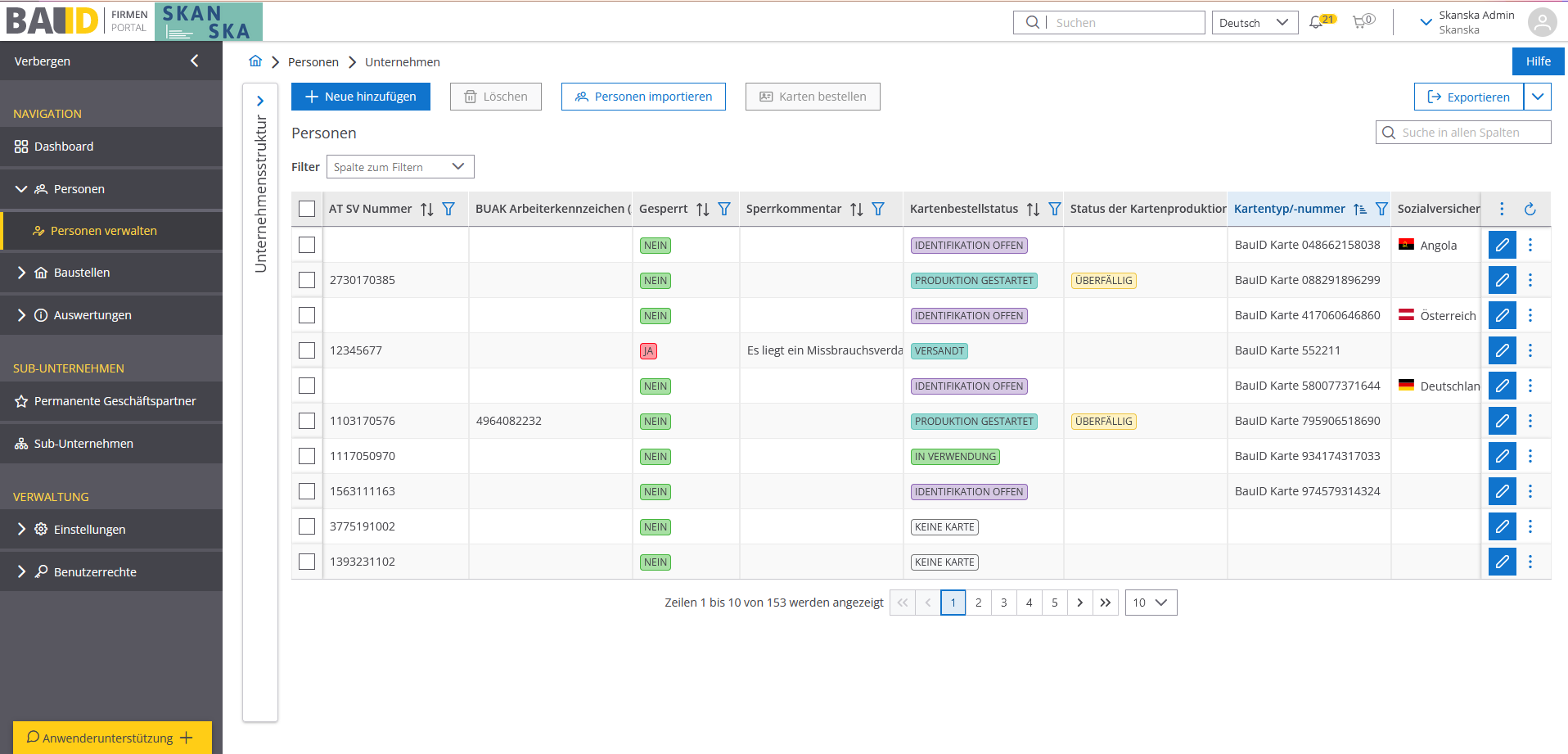
Abbildung 1: Button „Personen importieren“ im oberen Bereich der Personenverwaltung
Nach Klick auf den Button „Personen importieren“, öffnet sich der Import-Dialog:
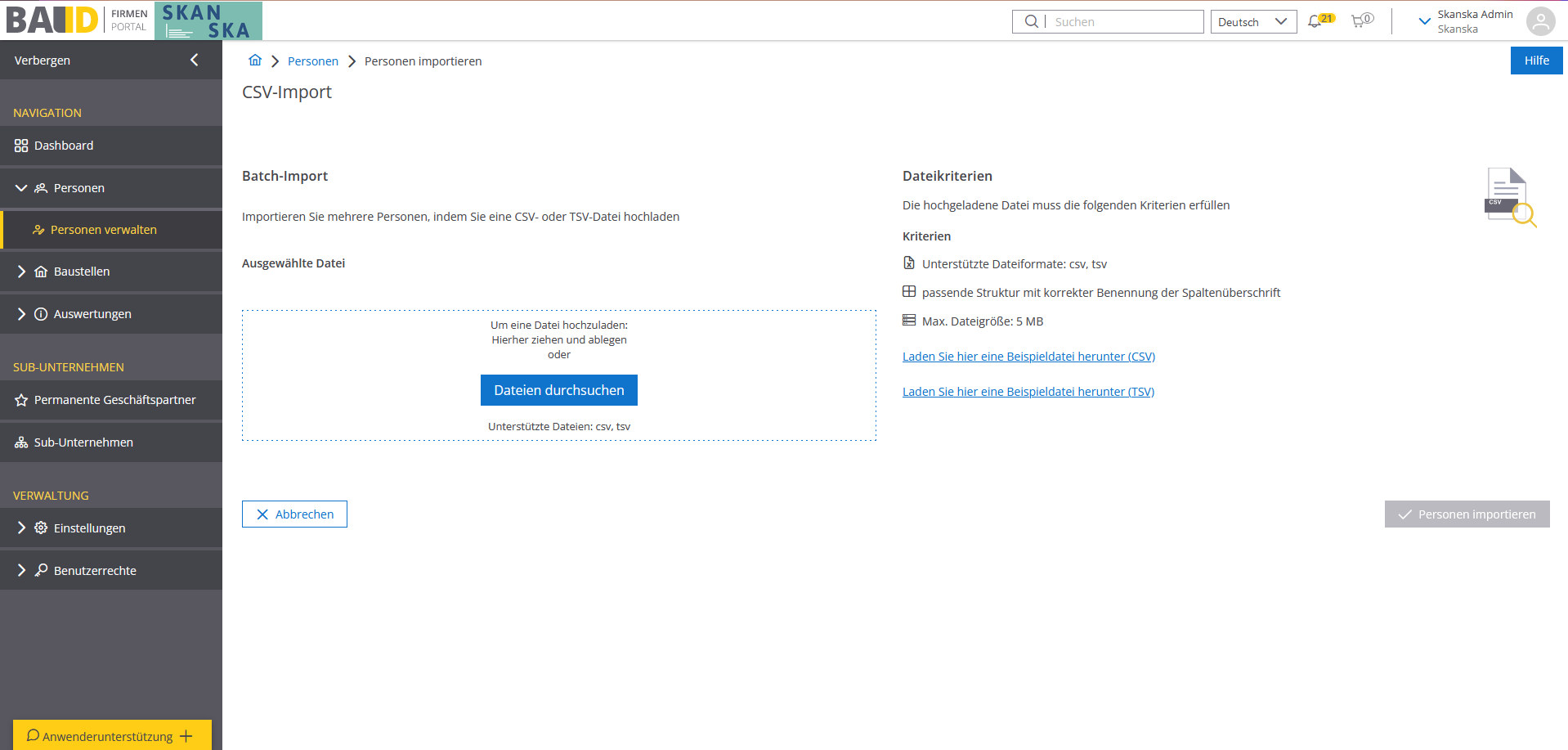
Abbildung 2: Import-Dialog zum Import von Personendaten
Hier können Sie auf der rechten Seite unter dem Link „Laden Sie hier eine Beispieldatei herunter (CSV)“ eine Beispieldatei herunterladen. Die CSV gliedert sich in folgende Spalten in angegebener Reihenfolge:
- Titel
- Vorname
- Zweiter Vorname
- Nachname
- Geschlecht
- Nationalität
- Geburtsdatum
- Personalnummer
- Unternehmen
- Telefon
- SV Nummer
- SV Nummer (nicht Österreich)
- Sozialversicherungsland (nicht Österreich) (ISO-3)
- Sozialversicherungsträger (nicht Österreich)
- Buak Arbeiterkennzeichen (AKZ)
- Buak Beginn (dd.MM.yyyy)
- Gesicherte Kontoverbindung (J/N) = immer „N“
- Straße
- Hausnummer
- Adresszusatz
- PLZ
- Ort
- Land (ISO-3)
Möchten Sie einen Import starten, stellen Sie zuvor sicher, dass Sie die vorgegebene Struktur der Datei beinhalten.
Haben Sie eine passende Import-Datei, klicken Sie auf den blauen Button „Dateien durchsuchen“ auf der linken Seite des Import-Dialogs, um die Datei von Ihrem Computer auszuwählen.
Ist die Datei fehlerhaft (entspricht z.B. nicht der geforderten Formatierung), dann wird direkt ein Fehler angezeigt und der Import kann nicht starten.
Erfolgreicher Import
Entspricht die Datei den Anforderungen, beginnt der Upload direkt. War der Upload erfolgreich und die Personen konnten alle erfolgreich angelegt werden, wird angezeigt, wie viele Personen angelegt wurden.
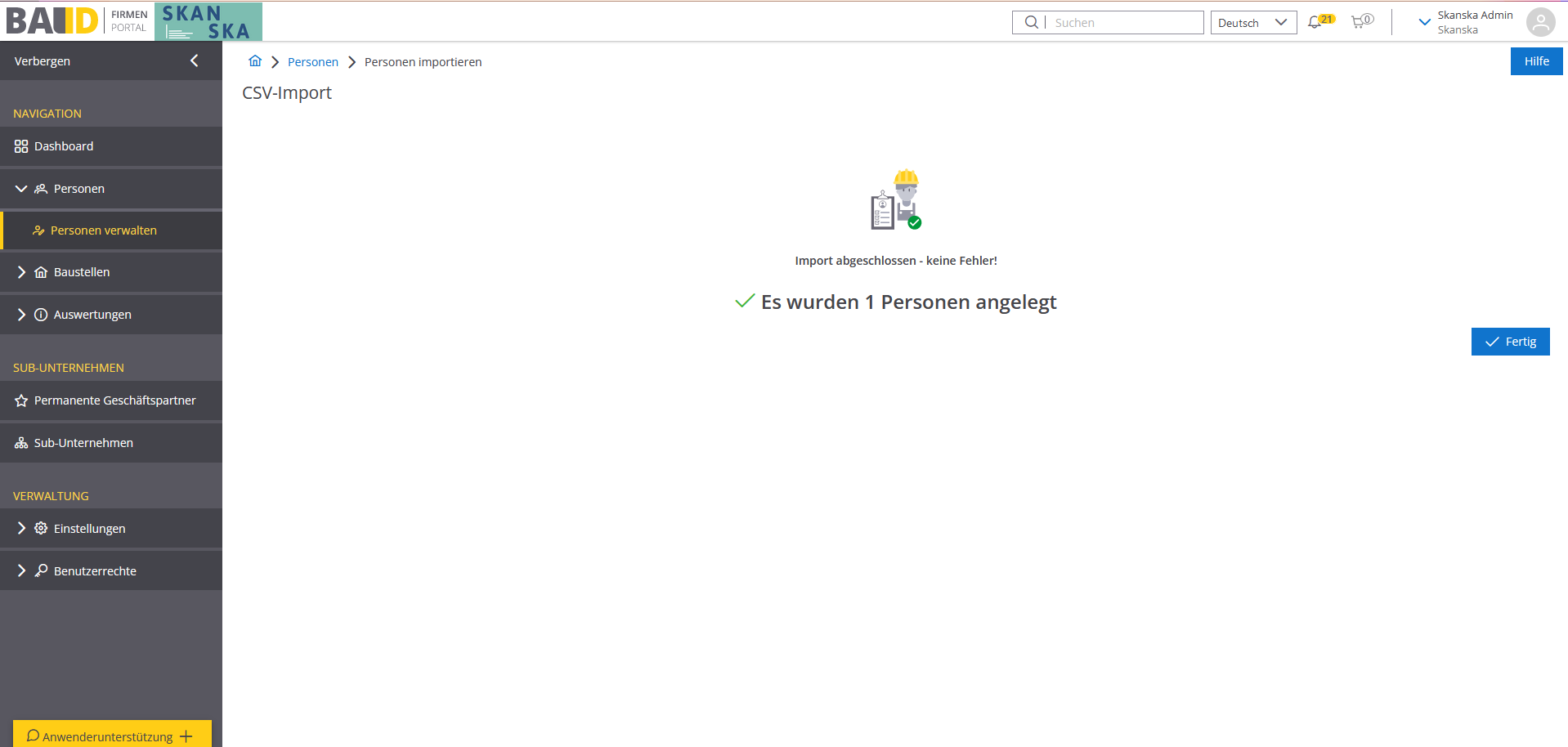
Abbildung 3: Anlegen der importierten Personen erfolgreich abgeschlossen
Klicken Sie auf den blauen Button „Fertig“ in der unteren rechten Ecke der Anzeige, um zur Personenliste zurückzukehren. Die neu angelegten Personen können Sie dann über die Personenliste aufrufen.
Fehlerhafter Import
Gibt es einen Fehler beim Import, wird dies wie folgt angezeigt. Unterhalb des Bildes wird angezeigt, wie viele Personen erfolgreich angelegt wurden und bei wie vielen Personen ein Fehler aufgetreten ist. Wenn Sie weiter runterscrollen, sehen Sie am unteren Ende der Anzeige die Fehlerbeschreibung, sodass Sie die Fehler beheben und den Import erneut versuchen können:
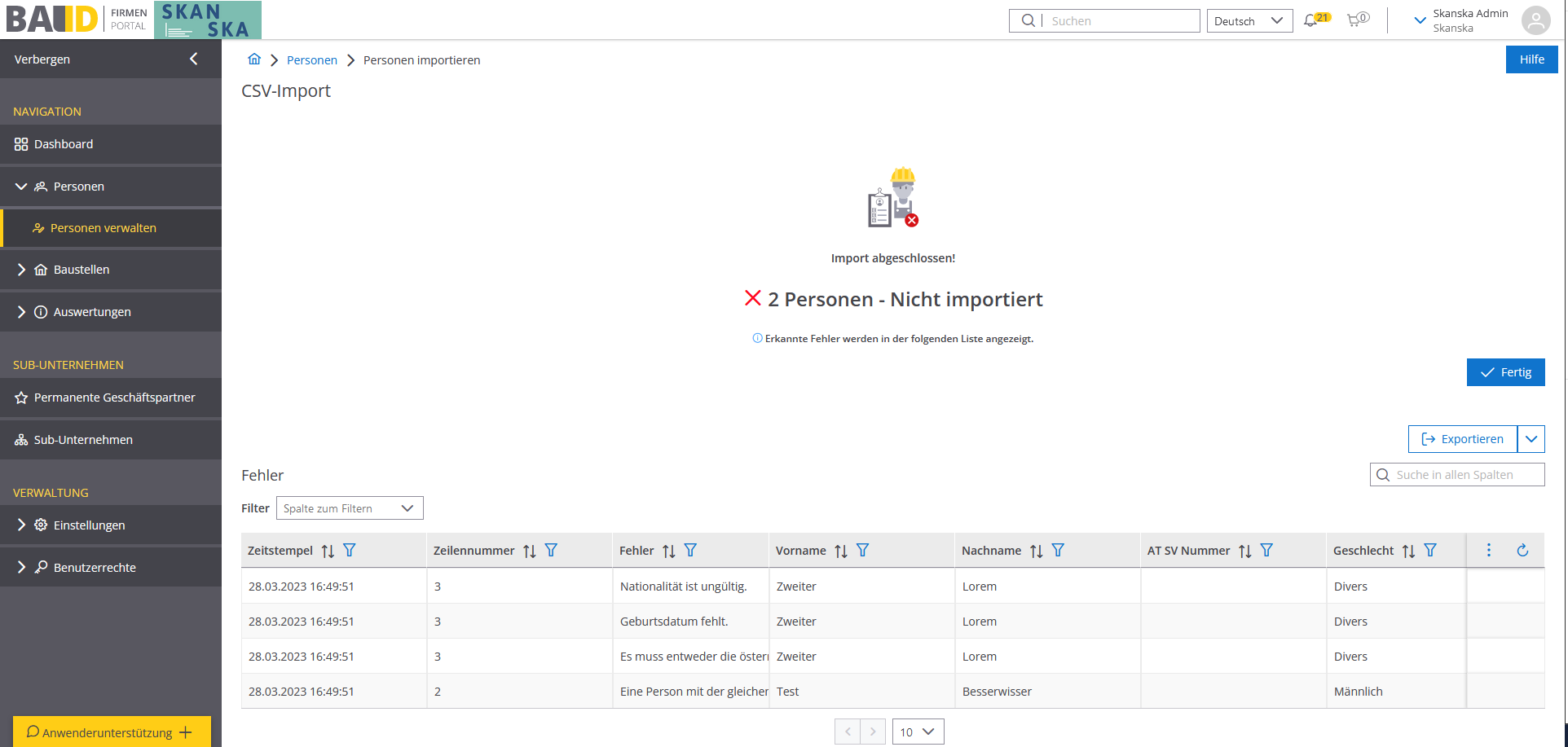
Abbildung 4: Bei einer von 2 importierten Personen trat ein Fehler auf
Person existiert bereits im BauID-System
Existiert eine Person bereits im BauID-System, dann wird dies beim Import erkannt:
- Person existiert bereits als Mitarbeiter:in ihres Unternehmen: Die Personendaten werden nicht nochmals importiert und auch nicht überschrieben.
- Person existiert bereits als Mitarbeiter:in eines anderen Unternehmens im BauID-System (z.B. ein vergangenes Arbeitsverhältnis oder eine zweite Anstellung): Die Person wird als Mitarbeiter:in Ihres Unternehmens neu angelegt.
